Sådan rettes hvide linjer på iPhone-skærmen
Miscellanea / / April 04, 2023
Skærmen er det første, vi lægger mærke til, når vi kigger på en telefon, og hvis den ikke er tydeligt synlig, kan der opstå problemer. iPhone-skærmlinjerne er nogle gange forårsaget af både interne og eksterne problemer. Hvis det skete på grund af et internt problem, kan det løses ved blot at genstarte. Størstedelen af skærmskader opstår, når telefonen tabes eller nedsænkes i vand. Når det er forårsaget af en ekstern faktor, skal du muligvis bruge komplekse metoder eller ændre skærmen. Også, hvis skærmen viser hvide linjer iPhone, kan det være forårsaget af defekte hardwarekomponenter i din iPhone. Denne artikel vil give dig grundene til, at iPhone-skærmen har hvide linjer og metoder til at rette det.
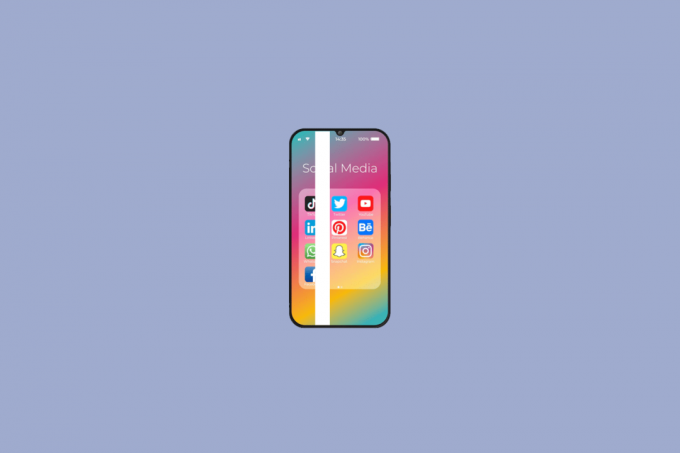
Indholdsfortegnelse
- Sådan rettes hvide linjer på iPhone-skærmen
- Hvorfor har min iPhone-skærm hvide linjer?
- Vil linjer på iPhone-skærmen forsvinde?
- Hvad sker der, hvis din iPhone-skærm har linjer?
- Kan du rette lodrette linjer på iPhone?
- Sådan rettes hvide linjer på iPhone-skærmen?
- Metode 1: Tving genstart iPhone
- Metode 2: Opdater iOS
- Metode 3: Nulstil alle indstillinger
- Metode 4: Gendan iPhone via DFU-tilstand
- Metode 5: Fabriksindstil iPhone
- Metode 6: Besøg Apple-autoriseret serviceudbyder
Sådan rettes hvide linjer på iPhone-skærmen
Fortsæt med at læse videre for at finde metoderne, der forklarer, hvordan man reparerer hvide linjer på iPhone-skærmen i detaljer med nyttige illustrationer for bedre forståelse.
Hvorfor har min iPhone-skærm hvide linjer?
Din iPhone kan have hvide streger på skærmen, hvilket kan skyldes:
- Når du har en løs LCD-kabelforbindelse eller den forbindelsen bliver beskadiget, viser iPhone-skærmen hvide linjer.
- Det kan også ske på grund af revnet eller forkert tilsluttede flexkabler der forårsager hvide linjer på din skærm.
Hurtigt svar
Hvis der vises hvide streger på din iPhone på grund af et internt problem, kan det løses af genstarter enheden. Men hvis en ekstern skade forårsager disse linjer, bør du besøge en autoriseret Apple-serviceudbyder.
Vil linjer på iPhone-skærmen forsvinde?
Ja, linjer på iPhone-skærmen kan kun forsvinde, når LCD-kabelforbindelsen på din enhed er repareret. Så du skal besøge Apple autoriserede serviceudbydere at erstatte det, hvilket kan løse problemet. Dette sker for det meste, når telefonen tabes på en hård overflade eller nedsænkes i vand.
Hvad sker der, hvis din iPhone-skærm har linjer?
Når iPhone-skærmen har linjer, kan du vil ikke kunne se skærmen, eller den midterste del af skærmen kan blive tom. Det kommer til at ligne den hvide farvelinje i midten af skærmen, og appen og andre ting vil være helt usynlige.
Læs også: 10 måder at reparere iPhone-skærmen, der flimrer og ikke reagerer
Kan du rette lodrette linjer på iPhone?
Ja, kan det rettes, hvis skærmen viser lodrette linjer på din iPhone.
- Hvis det er forårsaget af nogle mindre fejl eller internt problem, så simpelthen genstart eller genstart i fejlsikret tilstand kan løse problemet.
- Men hvis det sker på grund af en ekstern faktor, så skal du kontakte den nærmeste Apple-autoriseret serviceudbyder for at formidle og få rettet dit skærmproblem.
Sådan rettes hvide linjer på iPhone-skærmen?
Følgende er metoderne til at rette hvide linjer på din iPhone-skærm:
Metode 1: Tving genstart iPhone
Du kan tvinge genstart af din enhed, hvis du står over for problemet med, hvordan du løser hvide linjer på iPhone-skærmen.
Mulighed I: Til iPhone 7 til 13
For at tvinge genstart iPhone 7 til iPhone 13, kan du læse vores artikel om Sådan tvinger du genstart af iPhone X.

Mulighed II: Til iPhone 6
For at tvinge genstart iPhone 6, følg nedenstående trin:
1. Først, i omkring 5 sekunder, skal du trykke på og holde nede Hjemknappen og Power-knap af din enhed.
2. Efter det, når Apple-logo vises på skærmen, og slip derefter begge knapper.
Metode 2: Opdater iOS
Opdater dit iPhone OS (iOS) for at løse de hvide linjer på iPhone-skærmproblemet. Hvis du stadig kører forældet software, kan der udvikles nogle softwarefejl på din iPhone, hvilket forårsager dette problem.
Bemærk: Før du opdaterer din iPhone, skal du sikre dig, at du har en stærk internetforbindelse med god internethastighed.
1. Start iPhone Indstillinger.
2. Tryk på Generel mulighed.

3. Tryk derefter på Software opdatering mulighed.

4. Tryk på Download og installer mulighed.
Bemærk: Hvis der vises en meddelelse, der beder dig om midlertidigt at fjerne apps, fordi iOS har brug for mere plads til opdateringen, skal du trykke på Fortsæt eller Annuller.

5A. Hvis du ønsker, at opdateringen skal ske med det samme, tryk på Installere mulighed.
5B. Eller, hvis du trykker på Installer i aften og sæt din iOS-enhed i strøm, før du sover, vil din enhed være det opdateres automatisk natten over.
Bemærk: Du får også mulighed for at installere softwaren senere ved at vælge til Mind mig om det senere.
Læs også: Hvor meget koster det at reparere en revnet telefonskærm på Android
Metode 3: Nulstil alle indstillinger
Nulstilling af indstillinger på din iPhone kan løse problemet med hvide linjer på din iPhone.
1. Start iPhone Indstillinger app.
2. Tryk derefter på Generel mulighed.

3. Tryk på Overfør eller nulstil iPhone mulighed.

4. Trykke på Nulstil.

5. Trykke på Nulstil alle indstillinger.

Metode 4: Gendan iPhone via DFU-tilstand
DFU-tilstanden står for Device Firmware Update Mode. Følg trinene nedenfor for at gendanne telefonen via enhedsfirmwareopdateringstilstand for at løse iPhone-problemet med hvide linjer.
Bemærk: Når du vælger denne metode, skal du sikre dig, at du har gjort dit iPhone backup da denne metode ville slette alle data fra din enhed.
1. Først, Opret forbindelse din iPhone til din PC.
2. Start iTunes app og slukke din iPhone.
3. Tryk derefter på Power-knap i et par sekunder, og tryk derefter på Skrue ned knappen uden at slippe afbryderknappen.
4. Fortsæt derefter med at holde begge Power + Lydstyrke nedknapper 10 sekunder, og slip derefter Power-knap men bliv ved med at holde Skrue ned knappen i 5 sekunder.

5. Nu, hvis din iPhone skærm er sort og viser ikke gendannelsestilstand, er din iPhone indtastet med succes DFU-tilstand.
6. Tryk derefter på Gendan iPhone mulighed for at installere et nyt OS.
Læs også: Sådan rettes sort plet på iPhone-skærmen
Metode 5: Fabriksindstil iPhone
Bemærk: Fabriksindstilling er en ekstrem foranstaltning, og den kan fjerne al information og indhold fra din enhed. Du rådes derfor til at sikkerhedskopiere dine enhedsdata før de følgende trin.
En anden metode, som du kan bruge til at rette iPhone-skærmlinjer, er at nulstille din enhed til fabriksindstillinger. For at lære, hvordan du kan udføre en fabriksnulstilling, kan du læse vores guide på Sådan fabriksindstilles iPhone X.

Metode 6: Besøg Apple-autoriseret serviceudbyder
Hvis intet virker, og du stadig er med de hvide streger på din iPhone, er det bedst at besøge Apple-autoriseret serviceudbyder tæt på din placering. Serviceteamet hjælper dig med at genkende og løse problemet for dig. Du kan besøge Apple Reparation side for at lære mere om det.

Anbefalede:
- Sådan genåbnes lukket kontant app-konto
- Sådan repareres iPhone-hjemmeknap, der ikke virker
- Hvad er den sorte prik på din telefonskærm?
- Ret Android-skærmflimmer
Vi håber, at du lærte om hvordan man reparerer hvide streger på iPhone-skærmen. Du er velkommen til at kontakte os med dine spørgsmål og forslag via kommentarfeltet nedenfor. Fortæl os også, hvilket emne du vil lære om i vores næste artikel.

Pete Mitchell
Pete er senior skribent hos TechCult. Pete elsker alt inden for teknologi og er også en ivrig gør-det-selv-mand i hjertet. Han har ti års erfaring med at skrive vejledninger, funktioner og teknologivejledninger på internettet.



